在公司局域网中,有时候处于商业机密保护的需要,我们需要禁止光驱刻录功能而只保留光驱播放功能,那么我们该如何禁用win7系统的光驱刻录功能、禁止光驱刻录DVD呢?下面就随小编一起来了解一下win7系统公司电脑如何禁用光驱刻录功能、禁止光驱刻录DVD的方法吧、
一、注册表禁止光驱刻录、注册表禁用光驱刻录功能。
具体方法如下:
1.点击“开始”-“运行”-“regedit”,然后点击“确定”,如下图所示:
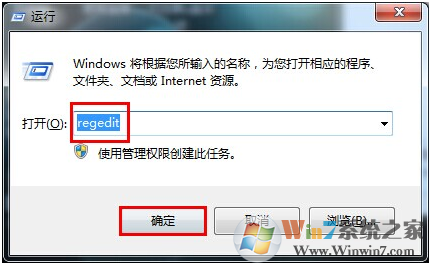
禁止光驱刻录DVD的方法图一
2.在打开的注册表编辑器中找到HKEY_CURRENT_USER\Software\Microsoft\Windows\CurrentVersion\Policies\Explorer键值。如下图所示
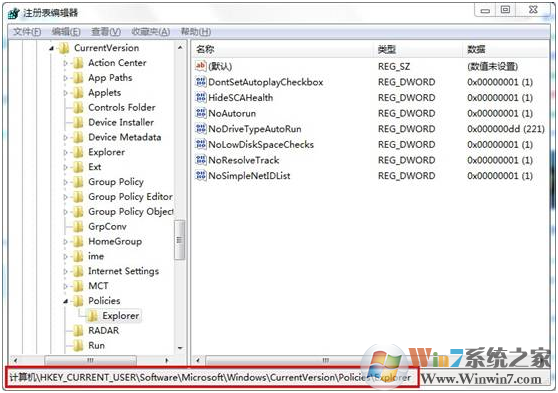
禁止光驱刻录DVD的方法图二
3.在右边界面空白处,右键新建 – DWORD32 命名为NoCDBurning。如下图所示

禁止光驱刻录DVD的方法图三
4.双击打开新建的NoCDBurning,修改键值为1,点击确定完成操作。如下图所示
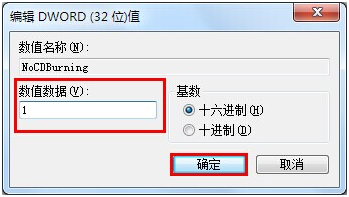
禁止光驱刻录DVD的方法图四
至此,我们就阻止了光驱刻录功能了,比较简单。但是,通过注册表来限制光驱刻录功能也有一定的风险,容易被员工反向修改而恢复光驱刻录功能,毕竟现在一些懂技术的员工可以轻松通过网上的资料加以修改即可完成。因此,这种方法存在被反向修改的风险,从而无法完全彻底屏蔽光驱刻录功能。如果您想完全不让光驱刻录功能,则最好配合第三方软件来实现。
方法二、通过专门的电脑安全管理软件、禁用光驱软件尤其是禁止光驱刻录功能的软件来实现。
目前,国内有很多专门的电脑安全防护软件、电脑文件保密软件,大都提供了禁止光驱刻录功能、限制光驱刻录的方法。例如有一款专门保护电脑文件安全、防止通过各种途径泄密的“大势至USB端口管理软件“,不仅可以完全禁用U盘、移动硬盘、手机等USB存储工具,而且还可以完全禁用光驱使用,从而直接可以阻止光驱刻录功能了。当然,您也可以只是禁止光驱刻录而保留光驱可读功能,从而实现光驱使用的精确管理,如下图所示:

禁止光驱刻录DVD的方法图五
此外,通过“大势至USB存储设备禁用软件”还可以禁止计算机发邮件、禁止Outlook发邮件、禁止Foxmail发邮件以及禁止网盘上传电脑文件、禁止FTP上传电脑文件、禁止QQ向外发文件等功能,从而可以全面保护电脑文件安全。